Настройка режимов просмотра панели файлов
Far Manager
Настройка режимов просмотра панели файлов
Панель файлов может выводить информацию, используя 10 заданных
заранее режимов:
- краткий
- средний
- полный
- широкий
- детальный
- описания
- длинные описания
- владельцы файлов
- ссылки файлов
- альтернативный полный
Обычно этого достаточно, но, тем не менее, при желании можно изменить параметры этих
режимов или даже полностью заменить их на новые.
Команда Режимы панели файлов из меню Меню параметров позволяет
изменить параметры режимов просмотра. Сначала она предлагает выбрать требуемый
режим из списка. В этом списке режим 0 соответствует режиму просмотра,
вызываемому по Левый Ctrl-0 (альтернативный полный), режим 1 соответствует
краткому режиму (Левый Ctrl-1), режим 2 соответствует среднему режиму
(Левый Ctrl-2) и так далее. После выбора режима появляется диалог, в котором
можно изменить следующие параметры:
| Типы колонок |
Типы колонок кодируются с помощью одной
Если описание типов колонок содержит более одной колонки имени Атрибуты файла имеют следующие обозначения: R — Только для чтения По умолчанию размер колонки атрибутов — 6 символов. Для отображения |
||||||||||||||||||||||||||||||||
| Ширина колонок |
Позволяет изменить ширину колонок панели. Для использования 12-часового формата времени надо увеличить Для показа года в 4-х символьном формате нужно увеличить ширину колонки даты на 2. При указании колонок, отвечающих за показ ссылок, потоков и владельцев (G, LN, F и O) время |
||||||||||||||||||||||||||||||||
| Типы колонок строки статуса и Ширина колонок строки статуса | Аналогично Типам колонок и Ширине колонок, но для строки статуса панели. | ||||||||||||||||||||||||||||||||
| Полноэкранный режим | Показывать панель во весь экран вместо половины экрана. | ||||||||||||||||||||||||||||||||
| Выравнивать расширения файлов | Показывать расширения файлов выровненными. | ||||||||||||||||||||||||||||||||
| Выравнивать расширения папок | Показывать расширения папок выровненными. | ||||||||||||||||||||||||||||||||
| Показывать папки заглавными буквами | Показывать все имена папок в верхнем регистре, вне зависимости от реального регистра. |
||||||||||||||||||||||||||||||||
| Показывать файлы строчными буквами | Показывать все имена файлов в нижнем регистре, вне зависимости от реального регистра. |
||||||||||||||||||||||||||||||||
| Показывать имена файлов из заглавных букв строчными буквами | Показывать все имена файлов, которые содержат только заглавные буквы, строчными буквами. По умолчанию эта опция включена, но если вы хотите всегда видеть настоящий регистр имени файла, выключите её, а также Показывать папки заглавными буквами и Показывать файлы строчными буквами. Все эти параметры влияют только на способ показа файлов, для их обработки Far всегда использует настоящий регистр. |
См. также: клавиатурные команды, общие для всех меню.
Far Manager © 1996—2000 Eugene Roshal, © 2000—2015 Far Group
При работе с
программой пользователь имеет возможность
выбрать наиболее подходящий для него
режим. Для этого необходимо выполнить
следующие действия:
-
Нажать клавишу
[F9]
для вызова меню программы. Выбрать
пункт Левая
или Правая. -
Выбрать режим
отображения из представленного списка:
-
краткий — файлы
в три колонки, -
средний — в две
колонки, -
полный — имя,
размер, дата, время создания файла, -
широкий — имя,
размер файла, -
детальный — имя,
размер, упакованный размер, время
модификации, создания, доступа, атрибуты
файла. Информация занимает весь экран; -
описания — имя и
описание файла (описания файлов хранятся
в специальных файлах описаний), -
длинные описания
— имя, размер файла, описание файла, -
владельцы файлов
— имя, размер файла, владелец файлов, -
связи файлов —
имя, размер файла, количество жестких
связей файла, -
альтернативный
полный — имя, размер файла, дата создания.
В пунктах меню
Левая и
Правая также
можно включить Панель
информации
о данном накопителе, просмотреть Дерево
папок, и
осуществить Быстрый
просмотр
файлов и папок.
Для выбора режима
сортировки левой или правой панели
выбирается в соответствующем пункте
меню (Левая,
Правая)
строка Режимы
сортировки.
В открывшемся окне устанавливается
необходимый критерий сортировки.
1.3. Работа с объектами файловой системы в Far Manager
Создание
папки
-
Перейти в папку,
где будет находиться новая папка. -
Нажать клавишу
[F7]. -
В открывшемся
окне набрать имя новой папки. -
Нажать клавишу
[Enter].
Удаление папки/файла
-
Найти файл или
папку, которые необходимо удалить. -
Нажать клавишу
[F8]. -
В открывшемся
окне подтвердить удаление — нажать
клавишу [Enter]
или отказаться от него — [Esc].
Копирование папки/файла
-
На панели открыть
папку, куда необходимо скопировать
папки/файлы. -
На другой панели
установить курсор на название копируемых
папок/файлов. -
Нажать клавишу
[F5]. -
В открывшемся
диалоговом окне проверить правильность
пути папки-приемника. Если путь неверный,
исправить его. В этом диалоговом окне
можно назначить новое имя файла. -
Нажать клавишу
[Enter]. -
Проверить
правильность выполнения операции
копирования.
Перемещение папки/файла
-
На панели открыть
папку, куда необходимо переместить
папки/файлы. -
На другой панели
установить курсор на название перемещаемых
папок/файлов. -
Нажать клавишу
[F6]. -
В открывшемся
окне проверить правильность пути
папки-приемника. Если путь неверный,
исправить его. (Замечание: если в строке
удалить путь к папке-приемнику и указать
новое имя файла, будет выполнена операция
переименования
файла.) -
Нажать клавишу
[Enter]. -
Проверить
правильность выполнения операции
перемещения.
Создание текстового файла
-
Открыть папку,
где будет сохранен файл. -
Нажать клавиши
[Shift]+[F4]. -
В открывшемся
окне набрать имя нового файла и его
расширение. -
Нажать клавишу
[Enter]. -
В открывшемся
текстовом редакторе набрать нужный
текст. -
Сохранить текст
— [F2]. -
Выйти из редактора
— [Esc].
Просмотр содержимого файлов
-
Установить курсор
на файл, который необходимо просмотреть. -
Нажать клавишу
[F3]. -
С помощью клавиш
управления курсором пролистать файл. -
Для окончания
просмотра — [Esc].
Редактирование содержимого файлов
-
Установить курсор
на файл, который необходимо редактировать. -
Нажать клавишу
[F4]. -
Выполнить
необходимые изменения в открывшемся
редакторе. -
Сохранить текст
— [F2]. -
Для окончания
просмотра — [Esc].
2. ВВЕДЕНИЕ
В ОС MS-DOS
Операционная
система
(ОС) – это совокупность программных
средств, которая обеспечивает управление
аппаратной частью компьютера и прикладными
программами, а также их взаимодействие
между собой и пользователем.
2.1. Иерархическая
файловая структура хранения данных на
магнитных
дисках
Файл
— это упорядоченная совокупность данных,
хранимая на диске и занимающая именованную
область внешней памяти. Величина файла
характеризуется объемом содержащейся
в нём информации. Для того чтобы
систематизировать порядок хранения
файлов на дисках их объединяют в каталоги.
Каталог
— это совокупность всех файлов, объединённых
по какому-либо критерию и хранимых на
одном диске. В каталоге содержатся имена
всех относящихся к нему файлов. Каталог,
как и файл, имеет имя, которое ему
присваивает пользователь. При
форматировании диска на нем автоматически
создаётся пустой главный или корневой
каталог, в который затем пользователь
записывает различную информацию. Но в
один каталог нельзя записывать файл,
имя которого совпадает с именем другого
файла этого каталога: информация из
старого файла будет уничтожена и на её
место будет записана информация нового
файла. Однако файлы с одинаковыми именами
могут храниться в разных каталогах.
Количество
созданных файлов и каталогов может быть
достаточно велико, поэтому возникает
проблема организации порядка хранения
данных на магнитных дисках. Эту задачу
решает ОС, организуя и поддерживая
иерархическую файловую структуру данных
на магнитных дисках.
Корневой
каталог
любого диска может содержать имена не
только файлов, но и других каталогов.
Эти каталоги являются подчиненными
корневому каталогу и называются
подкаталогами.
При
обращении к любому файлу или каталогу
необходимо задать маршрут
(путь) до этого файла или каталога по
файловой древовидной структуре.
Маршрут
файла содержит последовательность имён
каталогов, находящихся на той «ветви
дерева», которая соединяет корневой
или текущий каталог с искомым файлом.
Маршрут файла начинается с корневого
каталога или имени текущего каталога
и завершается именем искомого файла.
Соседние файлы в предмете [НЕСОРТИРОВАННОЕ]
- #
- #
- #
- #
- #
- #
- #
- #
- #
- #
- #
Если вы решили освоить этот мощный менеджер файлов, вам помогут инструкции из текущей статьи.
Far Manager — ежедневный инструмент системных администраторов и компьютерных гиков. Но он может быть полезен и для обычных пользователей Windows, которым нужен бесплатный и эффективный инструмент для управления папками и файлами. Ниже перечислены некоторые функции Far и горячие клавиши для их вызова.
1. Режимы отображения
Меняйте ширину и количество столбцов на активной панели интерфейса, в которых отображаются файлы и папки.
- Ctrl + 1 — установить краткий режим просмотра (три узких столбца).
- Ctrl + 2 — установить стандартный режим просмотра (два средних столбца).
- Ctrl + 3 — установить полный режим просмотра (один широкий и три узких столбца со служебной информацией).
- Ctrl + 4 — установить широкий режим просмотра (один широкий и один узкий столбец со служебной информацией).
- Ctrl + 5 — установить детальный режим просмотра (один максимально широкий и ещё несколько дополнительных стоблцов со служебной информацией — занимают всё окно программы).
2. Сортировка элементов
Сортируйте файлы и папки на активной панели интерфейса.
- Ctrl + F3 — сортировать по имени элемента.
- Ctrl + F4 — сортировать по типу расширения.
- Ctrl + F5 — сортировать по дате изменения.
- Ctrl + F6 — сортировать по размеру.
- Ctrl + F8 — сортировать по дате создания.
- Ctrl + F12 — вывести меню элементов сортировки.
3. Просмотр размера файлов и папок
Просматривайте размер выделенного файла или папки с помощью клавиши F3. Значение отображается в столбце Size или в нижней части активной панели — в зависимости от выбранного вида.
Чтобы выделить один элемент, нажмите Shift и стрелку вниз или вверх на клавиатуре. Для массового выделения используйте Shift со стрелками вправо и влево.
4. Одновременная работа с элементами, которые находятся в разных папках
Добавляйте файлы и папки из разных каталогов на «Временную панель», если вам нужно работать со всеми ними одновременно. Это позволит вам выполнять с элементами групповые операции так, будто они находятся в одном каталоге. При этом их реальное местоположение не изменится.
Чтобы открыть «Временную панель», нажмите F11 и выберите Temporary Panel. Для добавления файлов и папок просто перетащите их на неё с помощью курсора мыши. Вы также можете найти нужные файлы через комбинацию Alt + F7 и добавить результаты поиска на «Временную панель», кликнув Panel в поисковом окне.
5. Фильтрация файлов по типу
Фильтруйте список файлов по расширению, чтобы временно скрывать с панели лишние элементы. Чтобы включить фильтр, воспользуйтесь комбинацией CTRL + I, в появившемся списке выделите нужное расширение и нажмите пробел. Возле выбранного типа файлов появится плюс. Когда нажмёте Enter, файлы с другими расширениями исчезнут с текущей панели. Чтобы отменить фильтрацию, снова нажмите CTRL + I и уберите плюс с помощью пробела.
6. Просмотр списка процессов
Просматривайте список активных процессов прямо в окне Far Manager. Чтобы просмотреть его, откройте окно выбора диска (ALT + F1/F2) и нажмите 0. В этом списке можно отсортировать процессы по размеру, нажав CTRL + F6. Чтобы удалить процесс, выделите его и нажмите F8. Чтобы просмотреть детальную информацию о процессе, используйте клавишу F3.
7. Навигация по папкам
Вы можете быстро открывать корневую папку локального диска с помощью комбинации CTRL + . Клавиши ALT + F12 — отображают папки, которые вы открывали ранее
8. Сравнение идентичности папок
Если захотите проверить две папки на предмет их идентичности, откройте одну из них на левой панели, а вторую на правой. Затем нажмите F11 и выберите Advanced Compare. В открывшемся окне укажите параметры сравнения и нажмите ОК. Программа отобразит размеры обеих папок и подсветит их файлы, которые не совпадают.
9. Запись макросов
Используйте макросы, чтобы автоматизировать рутинные операции с программой.
Чтобы создать макрос, нажмите Shift + Ctrl + «.» (точка) и совершите несколько действий в Far. Затем снова воспользуйтесь этой комбинацией и в открывшемся окне выберите удобную клавишу. Теперь по её нажатию программа будет выполнять эти действия автоматически.
К примеру, во время создания макроса можно кликнуть правой кнопкой по файлу и выбрать в контекстном меню «Свойства», а после назначить эти действия на клавишу J. После этого вы сможете быстро вызывать свойства файлов с помощью J.
10. Перекодировка во встроенном редакторе
Меняйте кодировку текстовых файлов прямо во встроенном редакторе Far Manager. Чтобы открыть выбранный файл в редакторе, нажмите F4. Для смены кодировки нажмите SHIFT + F8, выберите новую кодировку из списка и нажмите F2, чтобы сохранить изменения.
Скачать Far Manager →


Подборка по базе: Курсовая работа ПСО.docx, проектная работа по физике.docx, Практическая работа.docx, Практическая работа №5.rtf, лаб. работа1 инфа.docx, Практическая работа №2.docx, Контрольная работа по литературе 19 века 6 класс.docx, Практическая работа 3.rtf, Практическая работа 1 маркетинг.docx, Практическая работа 3. Задание 1.docx
| Операция | Комбинация | Операция | Комбинация |
| Команды управления панелями | Управление файлами и сервисные команды | ||
| Изменить активную панель | Tab | Помощь | F1 |
| Поменять панели местами | Ctrl+U | Вызвать пользовательское меню | F2 |
| Перечитать содержимое панели | Ctrl+R | Просмотр файла | F3 |
| Убрать/показать информ. панель | Ctrl+L | Редактирование файла | F4 |
| Убрать/показать панель быстрого просмотра | Ctrl+Q | Копирование файла | F5 |
| Убрать/показать дерево папок | Ctrl+T | Переименование или перенос | F6 |
| Убрать/показать обе панели | Ctrl+O | Создание новой папки | F7 |
| Убрать/показать неактивную панель | Ctrl+P | Удаление | F8 |
| Убрать/показать левую панель | Ctrl+F1 | Показать главное меню | F9 |
| Убрать/показать правую панель | Ctrl+F2 | Завершить работу с FAR | F10 |
| Прокрутка длинных имен и описаний | Alt+Left, Alt+Right | Показать команды подключаемых модулей | F11 |
| Установить краткий режим просмотра | ЛевыйCtrl+1 | Изменить текущий диск в левой панели | Alt+F1 |
| Установить средний режим просмотра | ЛевыйCtrl+2 | Изменить текущий диск в правой панели | Alt+F2 |
| Установить полный режим просмотра | ЛевыйCtrl+3 | Печать файлов | Alt+F5 |
| Установить широкий режим просмотра | ЛевыйCtrl+4 | Выполнить команду поиска файла | Alt+F7 |
| Установить детальный режим просмотра | ЛевыйCtrl+5 | Переключение между 25 и 50 строками на экране | Alt+F9 |
| Установить режим просмотра описаний | ЛевыйCtrl+6 | Выполнить команду поиска папки | Alt+F10 |
| Установить режим просмотра длинных описаний | ЛевыйCtrl+7 | Показать историю просмотра и редактирования | Alt+F11 |
| Установить режим просмотра владельцев файлов | ЛевыйCtrl+8 | Показать историю папок | Alt+F12 |
| Установить режим просмотра связей файлов | ЛевыйCtrl+9 | Добавить файлы к архиву | Shift+F1 |
| Установить альтернативный полный режим просмотра | ЛевыйCtrl+0 | Извлечь файлы из архива | Shift+F2 |
| Убрать/показать файлы с атрибутом Скрытый и Системный | Ctrl+H | Выполнить команды управления архивом | Shift+F3 |
| Использовать фильтр | Ctrl+I | ||
| Сортировать файлы активной панели по имени | Ctrl+F3 | Создать новый файл | Shift+F4 |
| Сортировать файлы активной панели по расширению | Ctrl+F4 | Копирование файла под курсором | Shift+F5 |
| Сортировать файлы активной панели по времени модификации | Ctrl+F5 | Переименование или перенос файла под курсором | Shift+F6 |
| Сортировать файлы по размеру | Ctrl+F6 | Удаление файла под курсором | Shift+F8 |
| Не сортировать файлы активной панели | Ctrl+F7 | Сохранить конфигурацию | Shift+F9 |
| Сортировать файлы активной панели по времени создания | Ctrl+F8 | Выбрать последний выполненный пункт меню | Shift+F10 |
| Сортировать файлы активной панели по времени доступа | Ctrl+F9 | Команды выделения файлов | |
| Сортировать файлы активной панели по описаниям | Ctrl+F10 | Пометить/снять пометку файла | Ins |
| Сортировать файлы активной панели по владельцу | Ctrl+F11 | Пометить группу | Gray + |
| Вывести меню режимов сортировки | Ctrl+F12 | Снять пометку с группы | Gray – |
| Использовать сортировку по группам | Shift+F11 | Инвертировать пометку | Gray * |
| Показывать помеченные файлы первыми | Shift+F12 | Пометить все файлы | Shift+Gray+ |
| Операции в командной строке | Снять пометку со всех файлов | Shift+Gray- | |
| Вызов списка ранее вводимых команд OS | Alt+F8 | Пометить файлы с расширением как у текущего файла | Ctrl+Gray+ |
| Вызов предыдущей команды в ком. Строку | Ctrl+E | Снять пометку с файлов с расширением как у текущего | Ctrl+Gray- |
| Вызов следующей команды в ком. строку | Ctrl+X | Инвертировать пометку, включая папки | Ctrl+ Gray* |
| Копирование содержимого ком. строки в Буфер Обмена | Ctrl+Ins | Пометить файлы с именем как у текущего файла | Alt+ Gray+ |
| Вставка в ком. строку содержимого Буфера Обмена | Shift+Ins | Снять пометку с файлов с именем как у текущего файла | Alt+ Gray — |
| Скопировать в ком. строку имя текущего файла | Ctrl+Enter | Поместить помеченные имена в Буфер Обмена | Ctrl+Shift-Ins |
Задания для выполнения:
- При выполнении лабораторной работы оформите отчет, в который включите результаты выполнения заданий в виде скриншотов с указанием текста заданий.
- При выполнении заданий используйте теоретический материал и таблицу комбинаций клавиш Far Manager.
- Используя клавишу F1 познакомьтесь со справочной системой программы. Для выхода из справочной системы используйте клавишу Esc.
- Уберите текущую панель с экрана.
- Верните панель на место.
- Уберите обе панели с экрана.
- Верните панели на место.
- Сделайте правую панель активной.
- На правой панели смените диск на Z:.
- В правой панели установите поочередно: 1) краткий; 2) детальный; 3)широкий режим отображения панели.
- В левой панели установите диск C:.
- Перейдите в каталог Windows.
- Установите полный режим отображения файлов в панели.
- Отсортируйте содержимое правой панели по размеру, затем по расширению.
- Сделайте правую панель активной.
- Создайте каталог группы 2П-1(2, 3).
- В каталоге группы создайте подкаталог Фамилия.
- В подкаталоге Фамилия создайте структуру папок ИмяОтчество.
- В каталоге Отчество создайте текстовый документ Myfio.txt, содержимое файла ваши фамилия, имя, отчество.
- В каталоге С:Windows найдите все текстовые файлы с расширением .txt.
- Выведите найденные файлы на временную панель и скопируйте файлы в каталог Отчество.
- Определите общий объем любых трех файлов в каталоге Отчество.
- Скопируйте 4-5 файлов (произвольных) общим объемом памяти не более 35 Кбайт из каталога Windows диска C в корневой каталог своего рабочего диска.
- Найдите в каталоге С:Windows файлы, начинающиеся с символа «t», не более 4 символов с любым расширением.
- Используя быстрый поиск, найдите в каталоге Отчество файл, начинающийся с символа «М».
- В корневом каталоге диска Z создайте текстовый файл name.txt, содержимым файла является ваше имя.
- Перенесите файл name.txt в каталог Имя.
- Переименуйте файл name.txt в myname.txt.
- Определите объем файла myname.txt.
- Используя встроенный текстовый редактор, измените содержимое любого текстового файла из каталога Отчество.
- Используя фильтр, отобразите в каталоге С:Windows только файлы с расширением .exe.
- Присвойте файлу myfio.txt атрибут «скрытый».
- Установите режим показа всех «скрытых» файлов.
- Установите для файла myfio.txt атрибут «только чтение».
- Группе файлов каталога Отчество одновременно установите «только для чтения» и «скрытый».
- Выполните в командной строке команду dir.
- Уберите (выключите) панели с экрана.
- Просмотрите результат выполнения команды dir.
- Восстановите (включите) панели на экране.
- Пользуясь командами ОС, уточните текущую дату и время.
- Просмотрите журнал команд ОС и запустите последнюю из них.
- Установите в команде Ссылка на папку ассоциацию комбинации правый Ctrl+1 с папкой Z:
- Проверьте работоспособность ссылки на папку.
- Завершите работу с программой Far Manager.
Контрольные вопросы:
- Каково назначение командных оболочек операционной системы?
- Какие существуют текстовые операционные оболочки?
- Из каких элементов состоит экран оболочки Far Manager?
- Как изменить режим отображения содержимого панели?
- Как отсортировать содержимое панели?
- Какие существуют операции манипулирования панелями?
- Как выполнить операции:
- создания каталога;
- поиска файлов;
- создания файла;
- копирования, переименования и перемещения файла;
- присвоения атрибута файлу;
- фильтрации файлов.
- Как выполнить команду в режиме командной строки?
- Как установить ссылку на папку?
Небольшая инструкция по работе с Far Manager, для тех кто еще не разу с ним не работал.

файловому курсору, и выделенному заголовку панели. Перемещаться между панелями, т.е. сделать активной противоположенную,
можно нажатием клавиши TAB. Заголовок панели отражает текущее ее местоположение.
Теперь о функциональных клавишах и их сочетаниях:
ALT+F1 — открыть окно выбора диска для левой панели.
ALT+F2 — открыть окно выбора диска для правой панели.
CTRL+O — показать/скрыть неактивную файловую панель.
CTRL+PgDown — провалиться внутрь каталога/архива.
CTRL+PgUp — вернуться на уровень выше.
CTRL+U — поменять местами файловые панели.
INSERT — выделить элемент под курсором.
CTRL+(F3—F12) — различные варианты сортировки файлов в файловых панелях. Наиболее предпочитаемые CTRL+F4 по типу, CTRL+F5 по дате, и CTRL+F6 по размеру.
CTRL+(0—9) — различные варианты отображения файловых панелей. Наиболее предпочитаемые CTRL+3 и CTRL+0.
CTRL+* — выделить или инвертировать выделенные всего содержимого в текущей файловой панели.
CTRL++ — выделить все файлы с таким же расширением что и файл под курсором.
F3 — просмотр файлов. Если курсор установлен на каталоге то нажатие данной клавиши отображает его размер.
F4 — редактирование файлов. Если курсор установлен на каталоге то нажатие данной клавиши вызывает окно редактирования атрибутов каталога.
F5 — копирование файлов с активной панели в неактивную.
F6 — перемещение файлов с активной панели в неактивную.
SHIFT+F6 — переименование файла под курсором.
F7 — создание каталога в активной файловой панели.
F8 — удаление файлов.
F9 — вызов строки меню.
ALT+F7 — поиск файлов в активной панели.
* — выделить все файлы в активной панели (папки не выделяются).
+ — выделить все файлы по указанной маске (папки не выделяются).
— — снять выделение файлов согласно указанной маски файлов.
ALT+F9 — максимизировать/минимизировать окно программы.
CTRL+H — показать/скрыть системные и скрытые файлы.
CTRL+I — фильтрация отображения содержимого панели по указанной маске.
CTRL+Q — быстрый просмотр содержимого файла на противоположенной файловой панели.
CTRL+F — вставить полный путь с именем файла под курсором в командную строку.
CTRL+J, CTRL+ENTER — вставить имя файла под курсором в командную строку.- вставить имя файла под курсором в командную строку.
CTRL+G — применить команду к выделенным файлам (необходимо задавать маску файла !.!, пример команды type !.!).
CTRL+[ — вставить в командную строку текущий путь левой файловой панели.
CTRL+] — вставить в командную строку текущий путь правой файловой панели.
ALT+F8 — вывести окно с историей введенных команд.
ALT+F11 — вывести окно с историей просмотренных и редактированных файлов.
ALT+F12 — вывести окно с историей посещенных директорий.
CTRL+F12 — вызов отдельного меню с параметрами сортировки и отображения файловых панелей.
SHIFT+F4 — создание нового текстового файла.
CTRL+F1 — скрыть/отобразить левую файловую панель.
CTRL+F1 — скрыть/отобразить правую файловую панель.
CTRL+SHIFT+INSERT — скопировать имена выделенных файлов или директорий в буфер обмена.
ALT+SHIFT+INSERT — скопировать имена выделенных файлов или директорий вместе с их полными путями в буфер обмена.
CTRL+ALT+ENTER — выполнить набранную команду или выбранный исполняемый файл от имени администратора.
Специальные команды.
tmp: — открывает временную панель.
tmp: < dir /b — выводит на временную панель все файлы и папки активной панели.
tmp: < dir /b *.exe — выводит на временную панель все файлы с расширением *.exe активной панели.
tmp:<dir /b/s/a-d — выводит на временную панель все файлы в текущей папке и всех ее подпапках.
ftp:server_address — открыть содержимое указанного ftp сервера.
net:IPAddr — открывает содержимое расшареных ресурсов по указанному IP адресу.
cd \IPAddrDIR — прямой переход по указанному сетевому пути.
view: < help — отображение вывода команды help в стандартном вьювере FAR.
edit: < help — отображение вывода команды help в редакторе FAR.
whereis:cmd.exe — поиск файла cmd.exe и переход к нему в файловой панели.
far:config — вывод окна с настройками программы.
Как я и обещал, я начинаю знакомить вас с консольными файловыми менеджерами. Я не являюсь гуру в этом вопросе, и многие тонкости, делающие файловые менеджеры чрезвычайно гибким инструментом для управления вашими файлами, останутся за рамками статьи. Но я постараюсь освятить максимум самых необходимых возможностей, которые позволят вам почувствовать все преимущества их использования.
Эта статья должна стать интересной для тех, кому не хватает гибкости в стандартных средствах навигации по файловой системе в Windows или любимом DE в Linux и тем, кто до сих пор не знает или не использует файловые менеджеры.
Почему именно консольные менеджеры? 21 век – сегодня все должно быть ярким и красивым!
На самом деле, выбор файлового менеджера – это дело вкуса. Выбор как консольных, так и графических файловых менеджеров под обе операционные системы достаточно велик. Каждый может найти себе что-то по вкусу, отталкиваясь от тех или иных предпочтений, будь то цена, лицензия, внешний вид или функциональность.
Мой выбор консольных решений обусловлен потребностью иметь под рукой консоль и нежеланием ждать, когда соизволит запуститься графический монстр, не способный предложить никакой новой функциональности, которой не доставало бы в его шустрых консольных аналогах.
Самое приятное, что автор этой программы наш соотечественник — Евгений Рошал. С 18 июня 2000 года разработкой FAR Manager занимается группа FAR Group. Начиная с версии 2.0 программа распространяется под модифицированной лицензией BSD, что в первом приближении означает бесплатность этой программы, и это не может не радовать =).
Программа FAR Manager наследует двухоконную идеологию, стандартную расцветку и систему команд (управление с клавиатуры) у известного файлового менеджера Norton Commander.
Интерфейс программы состоит из двух окон для навигации, называемых панелями, окном со строкой ввода консольных команд, верхнего и нижнего меню:
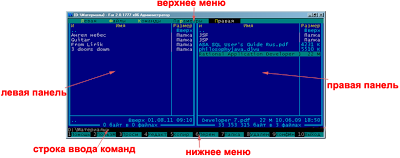
Верхнее меню
Верхнее меню по умолчанию скрыто. Для ее вызова используется клавиша F9. Это главное меню программы. Здесь вы можете настроить параметры отображение левой и правой панели навигации, выполнить операции с файлом или сконфигурировать приложение. Практически любое действие, доступное в Far, может быть вызвано через это меню. Большинство пунктов меню сопровождаются комбинацией горячих клавиш, указанной напротив названия пункта меню. Наиболее распространенные и часто используемые действия дублируются в нижнем меню.
Нижнее меню
Содержимое нижнего меню меняется в зависимости от нажатия Ctrl, Shift или Alt. Команды, указанные в нижнем меню вызываются нажатием FN, где N – номер рядом с названием команды. Так, к примеру, для построения дерева ваших директорий надо зажать Alt и нажать F10:
Панели навигации
В каждый момент времени панели навигации делятся на активную и пассивную. Активной панелью считается та, в которой находится фокус и выбрана некоторая папка или файл. Большинство команд выполняются именно для активной вкладки и чаще всего над выбранными элементами. Для операций перемещения и копирования целевой директорией поумолчанию выбирается директория открытая в пассивной вкладке. Но есть возможность это изменить, указав другую директорию в диалоговом окне копирования или перемещения.
Настройки отображения содержимого панелей поумолчанию не всегда отвечают требованиям и потому имеют некоторые возможности кастомизации. Так Far обладает несколькими режимами отображения содержимого, среди которых:
- краткий,
- средний,
- полный,
- широкий,
- детальный,
- описания,
- длинные описания,
- владельцы файлов,
- связи файлов
- альтернативный полный.
Каждый из режимов отличается степенью полноты предоставляемой информации. Например, краткий режим показывает только имена файлов и папок, при этом обрезая их до фиксированной длинны, что позволяет размещать список содержимого директории в три колонки, и видеть на экране большее количество файлов и папок. Тогда как в полном режиме имена отображаются по возможности полностью, и помимо имен выводится информация о дате и времени изменения/создания файлов и папок и их размер. Переключение режима отображения осуществляется либо через верхнее меню в подменю левой или правой панели соответственно, либо с помощью комбинации LeftControl+N, где N – цифра от 1 до 0. Соответствие режима номеру в комбинации можно посмотреть в меню напротив его имени.
Так же кастомизации поддается порядок сортировки содержимого директории. Far предлагает сортировать объекты по:
- Имени
- Расширению
- Времени записи
- Размеру
- Без сортировки
- Времени создания
- Времени доступа
- Полному имени
- Времени изменения
- Описанию
- Владельцам файлов
- Упакованному размеру
- Количеству ссылок
- Количеству потоков
- Размеру потоков
- Custom data
Большинство режимов могут выбираться с помощью сочетания горячих клавиш Ctrl+FN, где N число от 3 до 11. Просмотреть полный список режимов и соответствие комбинации одному из режимов можно в диалоговом окне выбора сортировки доступного из верхнего меню или по комбинации Ctrl+F12.
Последней особенностью настройки содержимого панелей навигации, о которой я хотел бы рассказать, будет «Фильтр панели файлов».
С его помощью вы можете создать маску, в соответствии с которой будет фильтроваться содержимое активной панели. Для вызова диалогового окна настройки фильтров вы можете обратиться в верхнее меню в раздел Команды или нажать Ctrl+I. Всю гибкость этого инструмента можно продемонстрировать на примере.
Пусть у вас есть директория, в которой твориться страшный бардак (у меня это обычно папка Загрузки). И вы безуспешно пытаетесь найти в ней, когда то скачанный exe файл, ведь он окончательно затерялся среди прочих документов, потому что вы забыли его точное название. Конечно, никто не мешает отфильтровать содержимое по типу файлов, домотать список до исполняемых и поискать среди них. Но при этом вам понадобиться достаточно внимательно вглядываться в границы кучки исполняемых фалов, чтобы не начать перебирать взглядом лишние файлы. Все было бы гораздо проще, если бы Far предоставил вам список только файлов с расширением exe. И он это может! Именно для этого и применяются фильтры.
А теперь небольшое FAQ, основанное на вопросах, некогда возникавших у меня:
Как переходить по папкам я понял. Но как мне сменить диск или вовсе вылезти в локальную сеть?
Для смены дисков в far используются комбинации Alt+F1 (для смены диска в левой панели) и Alt+F2 (для смены диска в правой панели).
У меня есть избранные директории, но мне так лень до них каждый раз добираться. Нет ли возможности их запоминать?
Есть. Переходить по избранным директориям можно с помощью комбинации RightCtrl+<N>, где N – клавиша с цифрой. Для привязки директории используется Ctrl+Shift+<N>.
Еще есть возможность навигации по ранее посещаемым местам и документам. Для просмотра истории посещения директорий нажмите Alt+F12, для просмотра истории редактирования документов Alt+F11.
Я вызываю консольную команду, но ни черта не вижу результата ее работы из под Far!
Far можно скрыть используя комбинацию Ctrl+O. Возвращается он той же комбинацией. Так же скрывать можно по одной панели с помощью Ctrl+P или Ctrl+F1 и Ctrl+F2.
Иногда мне нужно перенести путь текущей директории в другое приложение. Как поместить его в буфер обмена?
Чтобы скопировать в буфер обмена текущий путь нажмите Ctrl+Alt+Insert.
Мне доставляет возможность создавать папки по F8, но я был бы в большем восторге, если бы мог также легко создавать файлы.
Для создания нового файла существует комбинация Shift+F4.
Как, блин, тут вызывается банальный поиск!?
Банально по Alt+F7.
Так, в текущей папке произошли изменения (добавился/удалился файл), а я их не вижу, почему?
«Вы пробовали выключить и включить?» =) На самом деле достаточно обновить панель с помощью Ctrl+R.
На этом все. И если вопросов у вас возникает больше чем ответов, значит старость – это еще не про вас. Задавайте их в комментариях и вместе мы сможем на них ответить. И да прибудет с вами гугл!







